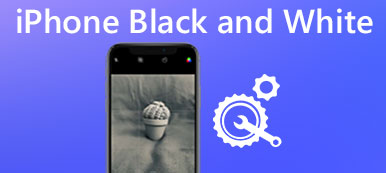Jotkut käyttäjät kommentoivat, miksi iPhone-näyttöni on musta. Itse asiassa iPhone-musta näyttö on yleinen ongelma, joka on täytetty runsaalla iPhonen käyttäjällä. Mutta on vielä paljon käyttäjiä ei ole aavistustakaan siitä, miten korjata iPhone musta näyttö kuoleman.

Onneksi tässä artikkelissa selitämme syyt, miksi iPhone-näyttösi on musta, ja luet kolme tapaa, joilla voit korjata tällaisen ongelman. Pidä vain lukea ja hanki nämä menetelmät.
- Osa 1: Miksi iPhone-näyttöni on musta
- Osa 2: Kova palautus korjata iPhone Black Screen
- Osa 3: Palauta iPhone Fix Black Black -näytölle
- Osa 4: Paras tapa korjata iPhone tai iPad Black Screen
Osa 1: Miksi iPhone-näyttöni on musta
Kun kohdat iPhonen mustan näytön, sinulla voi olla tällainen kysymys, miksi iPhone-näyttöni on musta? Itse asiassa sekä laitteisto-ongelma että ohjelmisto-ongelma voivat aiheuttaa tällaisen iOS-ongelman. Useissa tapauksissa iPhone-mustan näytön aiheuttama menettää kaapelin, joka yhdistää nestekidenäytön logiikkalevyyn. Jos syynä on tämä tai muu vastaava laitteisto-ongelma, sinun on vaikea korjata sitä itse. Muissa tapauksissa, jos jokainen laitteistokomponentti toimii saumattomasti, iPhone-näytön mustan aiheuttama syy liittyy ohjelmisto-ongelmiin. Vaikka on vaikea sanoa selvästi, mikä syy on, voit korjata ongelman seuraavilla tavoilla.
Osa 2: Hard Reset - korjaa iPhone Black Screen
Ensimmäinen tapa, jonka haluamme suositella sinulle, on laitteen kova nollaaminen iPhonen mustan näytön korjaamiseksi. Itse asiassa kova nollaus on kuin iPhonen uudelleenkäynnistys. Jos et tiedä syytä, miksi iPhonen näyttösi on selvästi musta, voit kokeilla tätä helpoin tapa korjata iPhonen musta näyttö tai iPadin musta näyttö. Laitteen palauttamiseksi kova, sinun tulisi ensin etsiä laitteen kotipainike ja virtapainike. Pidä sitten kotipainiketta ja virtapainiketta painettuna samanaikaisesti, kunnes Apple-logo näkyy näytössä. Vapauta sitten molemmat painikkeet. Kun olet tehnyt nämä asiat, iPhone nollataan. Ja voit nähdä, onko iPhone-näyttösi edelleen musta vai ei.

Osa 3: Palauta iPhone Fix Black iPhone -näytön korjaamiseen
Jos ensimmäinen tapa ei voi auttaa korjaamaan iPhonen mustaa näyttöä, voit yrittää palauttaa iPhonen iTunesin avulla korjata iPhonen musta kuolemanäyttö. Ennen kuin palautat iPhonen, sinun on tiedettävä, että tämä toiminto asettaa iPhonen tehdasasetuksiin, ja kaikki iPhonen tiedot pyyhitään pois. Jos et halua kadottaa tietojasi, voit varmuuskopioida iPhonen ennen kuin korjaat iPhonen näytön mustaksi palauttamalla sen. Palauta iPhone noudattamalla seuraavia vaiheita.
Vaihe 1. Lataa iTunesin uusin versio tietokoneesta ja käynnistä se.
Vaihe 2. Liitä iPhone tietokoneeseen USB-kaapelilla. iTunes tunnistaa iPhonesi ja näyttää käyttöliittymässä.
Vaihe 3. Napsauta vasemmanpuoleisessa luettelossa Yhteenveto ja napsauta sitten "Palauta iPhone ...".
Vaihe 4. Kun näet ponnahdusikkunat, vahvista toiminto napsauttamalla Palauta. Sitten iTunes poistaa iPhonesi ja lataa uusimman iOS-ohjelmiston. Kun se on valmis, iPhone käynnistyy uudelleen ja voit käyttää sitä.

Osa 4: Paras tapa korjata iPhone tai iPad Black Screen
Kun kohtaat iPhonen mustan näytön ja molemmat yllä mainitut menetelmät eivät voi auttaa sinua, iOS-järjestelmän palauttaminen on paras valinta, jota et voi jättää väliin. Voidaan sanoa, että paras tapa korjata iPhonen tai iPadin musta näyttö. iOS System Recovery toimii kaikissa iOS-laitteissa, kuten iPhone 15/14/13/12/11, iPad Pro/Air/Mini ja muut. Lisäksi se on yhteensopiva kaikkien iOS-versioiden kanssa, mukaan lukien iOS 17. Jos kohtaat lukituksen avaamisen epäonnistumisen, jumissa palautustilassa tai mustavalkoisen näytön kuoleman, käytä tätä upeaa ohjelmistoa näiden ongelmien korjaamiseen. Lisäksi voit valita kaksi iOS System Recovery -versiota, jotta sekä Mac- että Windows-käyttäjät voivat nauttia tästä ohjelmistosta. Seuraavassa on yksityiskohtaiset vaiheet, joiden avulla voit korjata iPhonen tai iPadin mustan näytön.
Vaihe 1. Lataa iOS System Recovery
Lataa iOS-järjestelmän palautus yllä olevan latauspainikkeen avulla. Asenna tämä ohjelmisto sitten tietokoneeseen asennusohjeiden mukaisesti. Kun se on asennettu, käynnistä se tietokoneessa.

Vaihe 2. Käynnistä iOS-järjestelmän palautus
Kun suoritat tämän ohjelmiston, napsauta Lisää työkaluja ja osoita sitten iOS System Recovery -painiketta päästäksesi pääliittymään. Nyt sinun pitäisi liittää iPhone tietokoneeseen USB-kaapelilla. Napsauta sitten Käynnistä-painiketta käynnistääksesi iOS-järjestelmän palautuksen. Ja tämä ammatillinen ohjelmisto tunnistaa iOS-ongelmasi automaattisesti.

Vaihe 3. Laita iPhone palautustilaan
Nyt sinun pitäisi napsauttaa Kysymys-painiketta ja tämä ohjelmisto näyttää sinulle oppaan laitteen asettamisesta palautustilaan. Aseta iPhone palautustilaan ohjeiden mukaisesti ja valmistaudu seuraavaan vaiheeseen.

Vaihe 4. Valitse oikea iOS-malli
Nyt sinun on valittava oikea malli ja muut iPhonen tiedot. Voit ladata tämän ohjelmiston antaman laiteohjelmiston napsauttamalla Lataa-painiketta. Latauksen suorittaminen vie muutaman minuutin.

Vaihe 5. Korjaa iPhone-musta näyttö
Kun laiteohjelmisto on ladattu, tämä ohjelmisto auttaa sinua korjaamaan iPhone-näytön, joka on kuollut musta. Jos olet edessään iPadin mustan näytön kanssa, iOS System Recovery voi myös auttaa sinua. Ja mitä sinun tarvitsee tehdä, on odottaa, että laite siirtyy normaaliksi.

Älä Miss: IPhonen korjaaminen jatkuu uudelleen
Johtopäätös:
Tässä artikkelissa luetellaan kolme menetelmää, joiden avulla voit korjata iPhonen mustan näytön tai iPadin mustan näytön. Ja kun seuraavan kerran kohtaat samanlaisia ongelmia, voit korjata ne helposti. Jos pidät tästä artikkelista, voit jakaa sen ystäviesi kanssa. Toivottavasti kaverit nauttivat.



 iPhone Data Recovery
iPhone Data Recovery iOS-järjestelmän palauttaminen
iOS-järjestelmän palauttaminen iOS-tietojen varmuuskopiointi ja palautus
iOS-tietojen varmuuskopiointi ja palautus iOS-näytön tallennin
iOS-näytön tallennin MobieTrans
MobieTrans iPhone Transfer
iPhone Transfer iPhone Eraser
iPhone Eraser WhatsApp-siirto
WhatsApp-siirto iOS-lukituksen poistaja
iOS-lukituksen poistaja Ilmainen HEIC-muunnin
Ilmainen HEIC-muunnin iPhonen sijainnin vaihtaja
iPhonen sijainnin vaihtaja Android Data Recovery
Android Data Recovery Rikkoutunut Android Data Extraction
Rikkoutunut Android Data Extraction Android Data Backup & Restore
Android Data Backup & Restore Puhelimen siirto
Puhelimen siirto Data Recovery
Data Recovery Blu-ray-soitin
Blu-ray-soitin Mac Cleaner
Mac Cleaner DVD Creator
DVD Creator PDF Converter Ultimate
PDF Converter Ultimate Windowsin salasanan palautus
Windowsin salasanan palautus Puhelimen peili
Puhelimen peili Video Converter Ultimate
Video Converter Ultimate video Editor
video Editor Screen Recorder
Screen Recorder PPT to Video Converter
PPT to Video Converter Diaesityksen tekijä
Diaesityksen tekijä Vapaa Video Converter
Vapaa Video Converter Vapaa näytön tallennin
Vapaa näytön tallennin Ilmainen HEIC-muunnin
Ilmainen HEIC-muunnin Ilmainen videokompressori
Ilmainen videokompressori Ilmainen PDF-kompressori
Ilmainen PDF-kompressori Ilmainen äänimuunnin
Ilmainen äänimuunnin Ilmainen äänitys
Ilmainen äänitys Vapaa Video Joiner
Vapaa Video Joiner Ilmainen kuvan kompressori
Ilmainen kuvan kompressori Ilmainen taustapyyhekumi
Ilmainen taustapyyhekumi Ilmainen kuvan parannin
Ilmainen kuvan parannin Ilmainen vesileiman poistaja
Ilmainen vesileiman poistaja iPhone-näytön lukitus
iPhone-näytön lukitus Pulmapeli Cube
Pulmapeli Cube